MDM Bypass op iOS 14 (tot 14.5)
Mobile Device Management, of kortweg MDM, is het belangrijkste configuratiebeheer op uw systeem. IT-beheerders en technische experts gebruiken over het algemeen IT-beheerders om apparaten veilig en effectief te configureren en gegevens op die apparaten te distribueren. Met een MDM-profiel kan de eigenaar configuratieopdrachten naar alle gekoppelde apparaten sturen. Er kan slechts één MDM-profiel tegelijk operationeel zijn.
Elk jaar, na de update van iOS, kent Device Management ook verschillende nieuwe functies. Bekijk het onderstaande artikel om te weten wat de nieuwste functies in Apparaatbeheer in iOS 15/14 zijn. Of, als u uw MDM iOS 15/14-versie wilt verwijderen of omzeilen, hebben wij alle informatie voor u.

Deel 1: Wat is er nieuw in iOS 15/14 voor MDM?
Enkele van de nieuwe functies die zijn geïntroduceerd in Apparaatbeheer in iOS 15/14 staan hieronder vermeld. Je kunt hun details zien en wat de nieuwe MDM iOS 15/14 inhoudt voor gebruikers hieronder.
1. DNS-codering
Dankzij de nieuwe versleutelde DNS-instellingen kunnen beheerders hun gegevens nu beter beveiligen. De beveiligingsprotocollen werken door het verkeer tussen het apparaat en de DNS-server voor de gebruiker te versleutelen. In tegenstelling tot de vorige versies zijn VPN’s niet meer nodig.
2. App-clips
De functie van app-clip is een geweldige update die Apple heeft toegevoegd in zijn iOS 15/14-updates. Met behulp van deze unieke functie kunnen gebruikers nu een applicatie uit de Store op een proefversie plaatsen zonder deze te hoeven downloaden. U kunt nu verschillende apps op uw apparaat testen zonder de moeite te nemen ze te downloaden.
3. Locatie van apps en boeken
Apparaatbeheer kreeg een extra functie in de iOS 15/14-update, waarmee beheerders locaties kunnen instellen terwijl ze nieuwe apparaten configureren. Dit is vooral handig in overheids- en onderwijssectoren, waar apps en boeken moeten worden geconfigureerd volgens de verschillende beschikbare bronnen. Het selecteren van een locatie in het stadium van het account maakt apparaatconfiguratie mogelijk met veel meer haalbaarheid dan voorheen.
4. Gedeelde iPad-functie
De iOS 15/14-update bevat nu een gedeelde iPad-tool voor zakelijk en industrieel gebruik, terwijl deze voorheen vooral handig bleek te zijn voor studenten. U kunt deze functie gebruiken voor het scheiden van gegevens wanneer er meerdere personen bij betrokken zijn. Eenmaal ingesteld in Apple Business Manager, logt u eenvoudig in met uw beheerde Apple ID. Aanmelden met federale authenticatie en SSO-extensie is ook beschikbaar.
Daarnaast is er ook een tijdelijke sessiefunctie beschikbaar, waarvoor geen account nodig is om in te loggen, en gegevens worden automatisch verwijderd na de sessie.
5. Tijdzones beheren via MDM
Voor bedrijven met werknemers over de hele wereld kan tijdbeheer een beetje lastig zijn. Maar met de nieuwe iOS 15/14-updates kunnen beheerders nu tijdzones instellen met MDM voor elk gekoppeld apparaat. De functie is ook niet afhankelijk van services op locatie.
6. iOS-apps verwijderen op apparaten onder toezicht
Voorafgaand aan de iOS 15/14-update moesten beheerders en bedrijven gebruikers beperken in het verwijderen van apps door de verwijdering volledig te verbieden. Nu kunnen beheerders apps markeren als niet-verwijderbaar op apparaten onder toezicht. Gebruikers kunnen nog steeds niet-essentiële applicaties van hun telefoons verwijderen.
7. Inhoudscaching
De inhoudcachingfunctie is een geweldige manier om downloads te delen op meerdere gekoppelde apparaten. Voor gebruikers op hetzelfde netwerk is het een manier om bronnen te delen die het bandbreedtegebruik helpen beperken. Hiermee kunnen beheerders ook de cachevoorkeuren instellen voor snellere downloads.
8. Accounts koppelen aan VPN
Met de nieuwe iOS 15/14-update kunnen gebruikers nu verschillende profielspecifieke payloads koppelen aan VPN-profielen. Het kan worden gedaan in Contacten, Agenda’s en Mail. Het is een veilige manier om door applicaties op uw apparaat te bladeren door de gerelateerde gegevens naar VPN-knooppunten te verzenden. U kunt ook een vervangende VPN voor de domeinen selecteren.
Deel 2: Hoe MDM omzeilen op iOS 15/14?
MDM-profielen kunnen een geweldige manier zijn om uw zakelijke apparaten te koppelen en instellingen eenvoudig te configureren, maar ontwikkelaars stellen nog steeds beperkingen aan wat als beheerder kan worden bereikt. Als u onbeperkte toegang tot uw apparaat wilt, moet u de MDM-limieten omzeilen.
Door MDM te omzeilen, hebben ze geen controle meer over de onderconsumptie van de iPhone of iPad die de onderneming of een organisatie beheerde. Ze kunnen het apparaat dus niet voor zichzelf gebruiken. Nu rijst de vraag hoe men een iOS 15/14 MDM-bypass kan uitvoeren. Daarvoor is de beste optie ongetwijfeld om hulp te vragen van software van derden genaamd DrFoneTool – Scherm ontgrendelen. Dit programma heeft meerdere toepassingen, wat handig is bij het oplossen van bijna alle telefoongerelateerde problemen. Deze tool kan het allemaal, van gegevensherstel tot systeemreparatie en van schermontgrendeling tot apparaatbeheer in iOS 15/14.

DrFoneTool – Scherm ontgrendelen (iOS)
Omzeil MDM op iOS 15/14.
- DrFoneTool kan eenvoudig MDM-beperkingen op uw iOS 15/14 verwijderen zonder zelfs maar een wachtwoord te vereisen.
- De software vereist geen technische informatie en is daarom relatief eenvoudig te gebruiken.
- Met behulp van deze tool hoef je niet eens bang te zijn om belangrijke bestanden en gegevens op je telefoon te verliezen, want het is allemaal veilig.
- De software respecteert de privacy van zijn gebruikers en is daarom een veilige manier om uw probleem op te lossen. Het beschikt over gegevenscodering en beveiligingsprotocollen, waardoor uw kostbare gegevens worden beveiligd tegen ongewenste blootstelling.
Hier is de gids voor een MDM-bypass op iOS 15/14, met behulp van de toolkit van Dr. Fone.
Stap 1: Voorbereiden
Installeer en start DrFoneTool op uw computer. Verbind vervolgens uw iOS-apparaat met de computer via een kabel. Klik in de hoofdinterface van het scherm op ‘Scherm ontgrendelen’.

Stap 2: De juiste optie kiezen
Klik nu op de optie ‘MDM iPhone ontgrendelen’. Op het volgende scherm ziet u twee opties om MDM te omzeilen of te verwijderen. Selecteer ‘MDM omzeilen’.

Stap 3: Prompt de start
Dan hoef je alleen maar op de knop ‘Start to Bypass’ te klikken en het programma zijn werk te laten doen. Na verificatie zal DrFoneTool binnen een paar seconden een MDM iOS 15/14-bypass uitvoeren en kunt u doorgaan zonder de beperkingen op uw MDM iOS 15/14-versie.
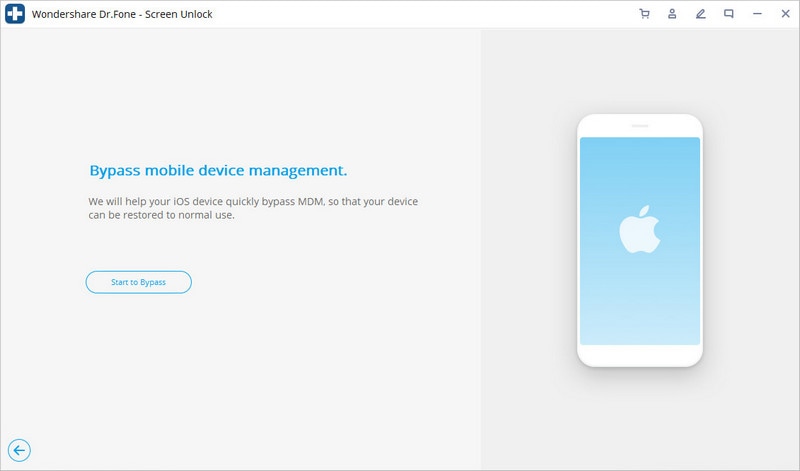
Deel 3: MDM-profiel verwijderen van iPhone iOS 15/14
Nu weet u hoe u een iOS 15/14 MDM-bypass uitvoert. De vraag rijst of het verwijderen van MDM van hun apparaten niet door de organisatie wordt beheerd. Als u echter een MDM-profiel helemaal van uw systeem wilt verwijderen, kunt u dit ook doen met DrFoneTool. Het is een veilige manier om dit te doen, waarbij handmatige arbeid of risicovolle gegevens worden vermeden.
Hier leest u hoe u het MDM-profiel op iPhone iOS 15/14 kunt verwijderen met behulp van de DrFoneTool-toolkit:
Stap 1: Aan de slag
Verbind je iPhone met je computer met behulp van een datakabel. Start vervolgens de DrFoneTool-toolkit op uw systeem en selecteer de optie ‘Scherm ontgrendelen’.
Stap 2: De situatie selecteren
Klik nu uit de meerdere opties die op het scherm zichtbaar zijn op ‘Ontgrendel MDM iPhone’. Op het volgende scherm wordt u gevraagd om te kiezen of u MDM wilt omzeilen of verwijderen. Klik op ‘MDM verwijderen’.

Stap 3: Het proces afronden
Selecteer de knop ‘Begin met verwijderen’ en wacht tot het verificatieproces is voltooid. Als de optie ‘Zoek mijn iPhone’ is ingeschakeld, wordt u gevraagd deze uit te schakelen. Zodra het proces is voltooid, wordt uw iPhone opnieuw opgestart en is het MDM-profiel verwijderd.
Conclusie
Apparaatbeheer is een geweldig hulpmiddel voor zakelijke bronnen en gegevensconfiguratie. Apparaten die aan een MDM-profiel zijn gekoppeld, kunnen eenvoudig onderling gegevens uitwisselen en instellingen configureren. Er zijn verschillende verbeteringen aangebracht in de MDM iOS 15/14-versie op Apple-apparaten die het werk van beheerders relatief eenvoudig hebben gemaakt.
Maar als u het MDM-profiel op iPhone iOS 15/14 wilt verwijderen, kunt u dat doen met de nuttige tool van DrFoneTool. Je kunt hem ook probleemloos gebruiken voor een iOS 15/14 MDM-bypass.
Laatste artikels

